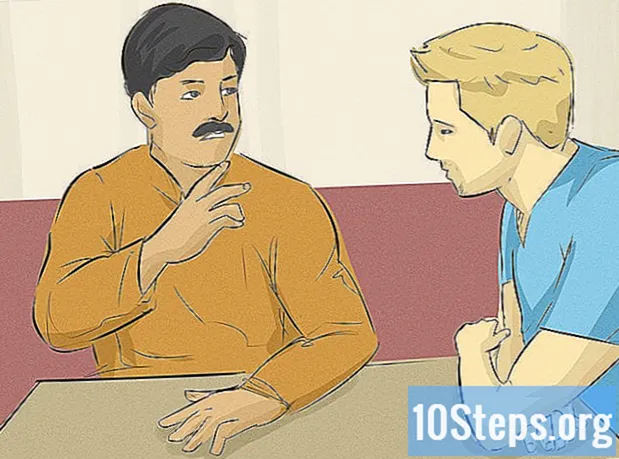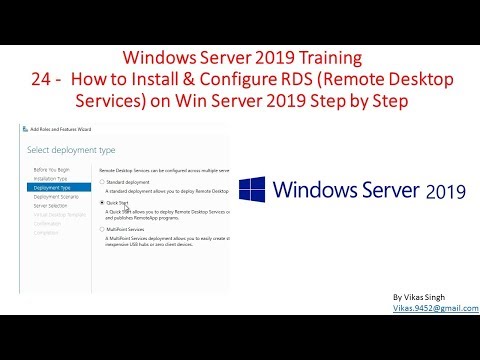
Kandungan
- peringkat
- Kaedah 1 Gunakan Windows 10
- Kaedah 2 Gunakan Windows 7 dan 8
- Kaedah 3 Gunakan sebarang versi Windows lain
Menggunakan alat tersembunyi dari Windows, anda boleh menghidupkan komputer anda menjadi hotspot Wi-Fi. Anda kemudian boleh menyambung peranti mudah alih anda ke kios ini dan menggunakan sambungan yang anda kongsi. Pada Windows 10, adalah mungkin untuk melakukannya dengan cepat menggunakan beberapa arahan dalam baris arahan. Jika anda menggunakan Windows 7 atau 8, anda boleh menggunakan program percuma yang dipanggil "Router Maya" untuk mengkonfigurasi Windows dengan cepat. Terdapat juga program yang dikenali sebagai "Connectify" yang membolehkan anda membuat terminal Wi-Fi menggunakan penyesuai Wi-Fi yang sama yang digunakan oleh komputer anda untuk menyambung ke Internet.
peringkat
Kaedah 1 Gunakan Windows 10
-

Sambungkan komputer anda ke rangkaian melalui Ethernet. Jika anda ingin menghidupkan komputer Windows 10 anda menjadi hotspot Wi-Fi, anda perlu menyambungkannya ke rangkaian melalui kabel Ethernet. Sekiranya anda disambungkan melalui Wi-Fi, anda tidak akan dapat membuat hotspot Wi-Fi dan anda akan terus berhubung dengan rangkaian dengan penyesuai yang sama.- Sekiranya anda mempunyai dua penyesuai rangkaian, anda boleh menyambungkan satu ke Internet dan menggunakan yang lain untuk hotspot Wi-Fi. Anda tidak boleh menggunakannya untuk kedua-duanya.
-
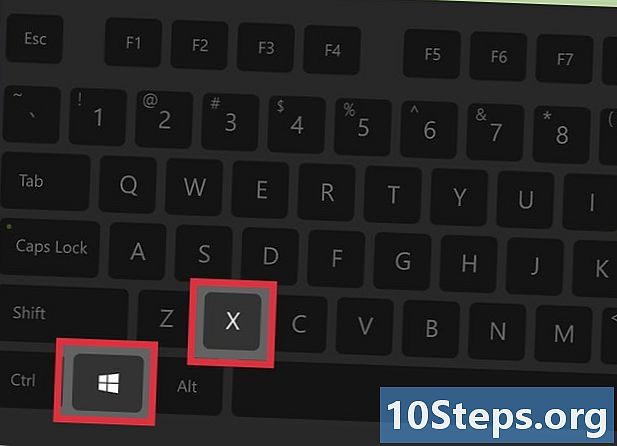
Periksa penyesuai wayarles. Semua komputer riba yang mempunyai Windows 10 sudah dipasang penyesuai Wi-Fi. Jika anda menggunakan komputer desktop, anda boleh menyemaknya dengan menekan butang ⊞ Menang+X dan memilih Sambungan Rangkaian.- Cari sambungan yang dipanggil Wi-Fi. Ini menunjukkan bahawa penyesuai wayarles dipasang. Jika anda tidak mempunyai satu, anda perlu memasangnya sebelum anda boleh membuat terminal Wi-Fi. Anda boleh menggunakan penyesuai USB atau memasang kad rangkaian.
-

Tekan.⊞ Menang+X. pilih Promosi Perintah (Admin). Sahkan apabila Windows meminta anda jika anda mahu meneruskannya. Ini akan membuka arahan arahan jika anda log masuk sebagai pentadbir. -

Masukkan arahan di bawah. Ia membolehkan anda menyemak sama ada kad rangkaian membolehkan anda membuat rangkaian tanpa wayar. Anda akan tahu sama ada ia bersesuaian atau tidak.- peminat netsh wlan
- Selepas melancarkan pesanan itu, kembali dan cari garis di mana ia ditulis Rangkaian yang dihoskan disokong. Jika "Ya" ditulis di sebelahnya, anda akan mengetahui bahawa kad rangkaian anda menyokong penciptaan hotspot Wi-Fi. Jika ia berkata "Tidak", lihat Gunakan versi Windows yang lain di bawah.
-
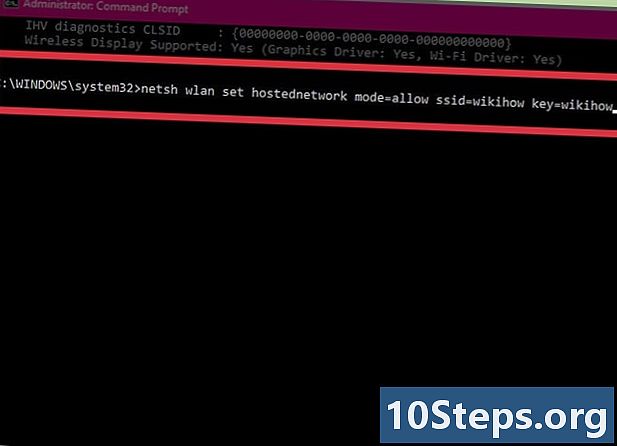
Masukkan arahan untuk membuat terminal. Masukkan arahan berikut untuk membuat terminal Wi-Fi baru dengan menggantikan nom_du_réseau dengan nama yang anda ingin beri kepada rangkaian dan kata laluan dengan kata laluan yang anda ingin gunakan untuk melindunginya:- netsh wlan tetapkan mod rangkaian host = membolehkan ssid =nom_du_réseau kekunci =kata laluan
-

Sahkan arahan untuk mengaktifkan terminal. Sebaik sahaja anda menciptanya, anda mesti memasukkan arahan lain untuk mengaktifkan:- netsh wlan mula menjadi tuan rumah
-

Tekan.⊞ Menang+X. pilih Sambungan Rangkaian. Ini membolehkan anda melihat sambungan yang dipasang pada komputer anda. -

Klik kanan pada sambungan rangkaian semasa. pilih hartanah. Jika anda disambungkan melalui kabel Ethernet, ini akan menjadi penyesuai Ethernet. Sekiranya anda mempunyai dua penyesuai, pilih salah satu yang disambungkan ke Internet. -

Klik pada tab perkongsian. Ini akan membuka tetapan perkongsian sambungan Internet anda. -

Semak kotak perkongsian sambungan. Ini adalah kotak pertama dalam tetingkap yang dipanggil Benarkan pengguna rangkaian lain untuk menyambung ke sambungan Internet komputer ini . -

Klik dalam menu lungsur di bawah. Pilih rangkaian baharu anda. Dia perlu memanggil Sambungan LAN * X di mana X digantikan dengan nombor rawak.- Klik pada OK untuk mendaftar.
-

Sambungkan peranti anda ke terminal baru. Peranti mudah alih anda kini boleh mengakses rangkaian sedia ada baru ini dari senarai rangkaian yang tersedia dan akan mempunyai akses ke Internet sebaik sahaja ia disambungkan kepadanya.- Untuk Android: buka tetapan dan pilih Wi-Fi. Pilih rangkaian anda dari senarai dan masukkan kata laluan yang anda buat.
- Untuk iOS: buka tetapan pada skrin utama. Mereka juga boleh berada dalam folder "Utiliti". Ketik pada pilihan Wi-Fi, dan kemudian pilih rangkaian baru. Masukkan kata laluan apabila digesa.
-

Tutup rangkaian. Sebaik sahaja anda telah selesai berkongsi sambungan, buka command prompt dan masukkan arahan berikut:- netsh wlan berhenti menjadi hostednetwork
Kaedah 2 Gunakan Windows 7 dan 8
-

Sambungkan komputer ke rangkaian melalui Ethernet. Sekiranya anda ingin membuat rangkaian wayarles menggunakan penyesuai Wi-Fi komputer anda, anda perlu menyambung ke rangkaian melalui kabel Ethernet. Anda tidak boleh menggunakan sambungan wayarles yang sama untuk menyambung ke Internet dan untuk membuat hotspot Wi-Fi.- Jika anda menggunakan komputer yang tidak mempunyai port Ethernet, misalnya pada beberapa komputer riba, anda memerlukan penyesuai USB.
-

Pastikan penyesuai rangkaian dipasang. Jika anda menggunakan komputer riba, hampir pasti bahawa ini berlaku. Sekiranya anda menggunakan komputer desktop, anda mungkin perlu memasang kad rangkaian atau penyesuai USB.- Tekan ⊞ Menang, jenis ncpa.cpl, kemudian tekan kemasukan. Ini membuka tetingkap sambungan rangkaian. Jika anda melihat sambungan yang dipanggil Sambungan rangkaian tanpa wayar atau Wi-Fi, anda mempunyai penyesuai rangkaian yang dipasang.
-

Muat turun dan pasang Router Maya. Ia adalah program percuma dan percuma yang membolehkan anda dengan mudah mengkonfigurasi penyesuai rangkaian anda untuk menjadikannya hotspot Wi-Fi. Anda boleh memuat turunnya secara percuma virtualrouter.codeplex.com.- Klik dua kali pada fail dalam folder muat turun untuk memulakan pemasangan. Ikut arahan untuk memasang Router Maya. Anda boleh meninggalkan tetapan lalai.
- Jangan muat turun program yang dikenali sebagai Virtual Router Plus. Ia akan memasang adware yang anda tidak akan dapat disable. Muat turun hanya Router Maya dari virtualrouter.codeplex.com.
-

Lancarkan perisian. Anda boleh menemui pemacu Router Maya dari menu Mula atau di tetingkap di mana semua program anda berada.- Jika semua pilihan perisian muncul kelabu, anda perlu mengemas kini pemacu untuk kad rangkaian anda. Tekan ⊞ Menang dan jenis devmgmt.msc untuk membuka pengurus. Tarik seksyen penyesuai rangkaian, kemudian klik kanan pada anda. pilih Kemas kini pemandu, kemudian klik Buat carian manual untuk kemas kini pemandu. Ikut arahan untuk pemasangan mereka.
-

Masukkan nama rangkaian anda. Nama yang anda pilih akan menjadi pengguna lain dalam senarai rangkaian yang tersedia. Pastikan anda tidak memasukkan maklumat peribadi. -

Masukkan kata laluan untuk rangkaian. Perisian ini akan meminta anda membuat kata laluan untuk terminal Wi-Fi. Anda perlu memasukkan kata laluan setiap kali anda hendak menyambung ke terminal. -

Pilih sambungan. Cari dalam menu Sambungan yang dikongsi. Sekiranya anda disambungkan ke Internet melalui Ethernet, anda perlu mendapatkannya Ethernet atau Sambungan rangkaian tempatan. -

Klik pada Mulakan Penghala Maya. Ini membolehkan anda untuk memulakan terminal Wi-Fi yang akan membolehkan sambungan Internet melalui kad rangkaiannya. -

Sambungkan peranti anda ke rangkaian. Anda kini dapat mencari rangkaian wayarles dalam senarai rangkaian yang tersedia pada peranti mudah alih anda. Berhubungan seperti mana-mana rangkaian Wi-Fi yang lain.- Untuk Android: buka tetapan dan pilih Wi-Fi. Ketuk sambungan baru dan masukkan kata laluan.
- Untuk iOS: masukkan tetapan dari skrin utama. Ketik Wi-Fi dan pilih rangkaian baru. Masukkan kata laluan sebaik sahaja ia diminta.
Kaedah 3 Gunakan sebarang versi Windows lain
-

Gunakan kaedah ini untuk versi lain. Aplikasi yang diterangkan dalam bahagian ini membolehkan anda membuat kios Wi-Fi, tetapi fungsi dan kelajuannya terhad. Walau bagaimanapun, ia mempunyai kelebihan menarik untuk dapat membuat rangkaian Wi-Fi dengan penyesuai yang anda gunakan pada masa yang sama untuk menyambung ke Internet. Tetapi sambungan akan sangat perlahan. -

Muat turun Connectify. Ia adalah program berbayar dengan versi percuma yang membolehkan anda membuat terminal Wi-Fi asas. Anda boleh memuat turunnya connectify.me. -
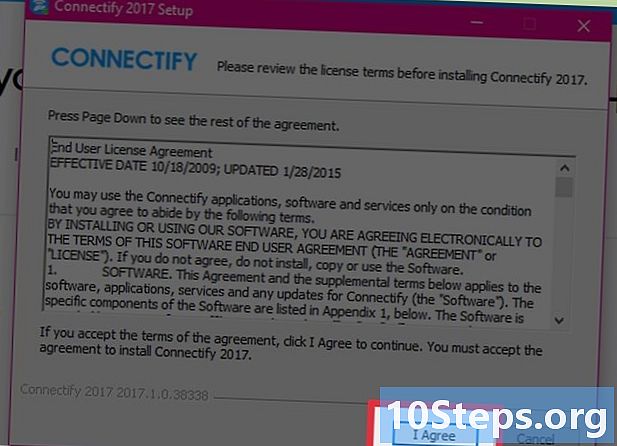
Mulakan wizard pemasangan. Klik dua kali pada program untuk melancarkannya dan sahkan langkah-langkah yang berbeza. Menolak sebarang cadangan untuk menaik taraf ke versi Pro. -

Mulakan semula komputer selepas pemasangan. Anda perlu memulakan semula untuk Connectify untuk menyelesaikan memasang penyesuai Wi-Fi. Anda boleh memulakannya semula dari menu Mula. -

Mula Connectify. Ikuti langkah-langkah yang dipaparkan untuk terus menggunakan versi percuma. Itu sahaja yang perlu anda lakukan untuk mewujudkan rangkaian maya. -

Benarkan menyambung akses kepada firewall. Bergantung pada tetapan firewall anda, anda boleh menerima permintaan dari Connectify untuk firewall untuk membenarkannya menyambung ke rangkaian. Pastikan untuk memberi kebenaran atau rangkaian tidak berfungsi. -

pilih Hotspot Wi-Fi di bahagian atas tetingkap. Connectify akan mewujudkan hotspot Wi-Fi dan berkongsi sambungan komputer anda. -

Pilih penyesuai rangkaian yang bersambung. Anda boleh memilihnya melalui menu Internet untuk Kongsi.- Anda boleh menggunakan Connectify untuk membuat hotspot Wi-Fi dengan penyesuai yang sama yang anda gunakan untuk menyambung ke Internet. Kelajuan sambungan akan lebih rendah daripada komputer anda.
- Untuk hasil yang terbaik, anda perlu berkongsi sambungan berwayar dengan penyesuai wayarles. Ini akan membolehkan anda untuk mendapatkan kelajuan yang lebih baik.
-

Masukkan nama rangkaian. Versi Connectify percuma memerlukan anda untuk mempunyai nama rangkaian yang bermula dengan "Connectify-". Berhati-hati untuk tidak memasukkan maklumat peribadi kerana nama rangkaian akan dipublikasikan. -

Buat kata laluan. Ini akan menghalang pengguna yang tidak dibenarkan mengakses sambungan Internet anda. Selalu ada yang disyorkan, walaupun anda berada di rumah. -

Klik pada butang Mula Hotspot. Rangkaian wayarles baru anda akan mula menyiarkan. Anda akan melihatnya dalam senarai rangkaian wayarles yang tersedia di peranti mudah alih anda. -

Log masuk ke hotspot Wi-Fi baru. Anda akan melihat rangkaian anda "Connectify-net_name" dalam senarai rangkaian yang tersedia. Pilihnya dan masukkan kata laluan apabila digesa.